I když má technologie mnoho výhod, pravděpodobně budete chtít své skutečné přátele udržet v horní části chatu na Snapchatu. Platforma tam však místo toho připnula My AI. Naštěstí existují způsoby, jak dostat své nejlepší kamarády zpět na začátek vašeho chatu.

Čtěte dále a zjistěte, jak odstranit My AI z horní části vašeho chatu na Snapchatu.
Jak se zbavit mé AI na Snapchatu
Snapchat nedávno přidal novou funkci „My AI“. Původně to bylo dostupné pouze pro předplatitele Snapchat+, ale nyní je přístupné všem. Je v horní části vašeho chatu a odpovídá na všechny vaše otázky pomocí AI.
Bohužel předplatitelé Snapchat+ jsou jediní, kdo jej může ze svého chatu odstranit.
Pokud nejste ochotni platit měsíční poplatek za předplatné, budete muset prozatím zůstat u Moje AI.
Pokud jste však členem Snapchat+, zde je návod, jak odebrat Moje AI z horní části vašeho chatu:
- Přejděte na „Chat“ na Snapchat.
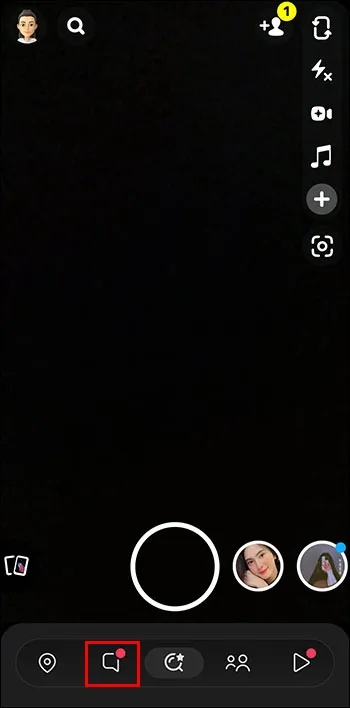
- Klepněte a podržte na „Moje AI“.
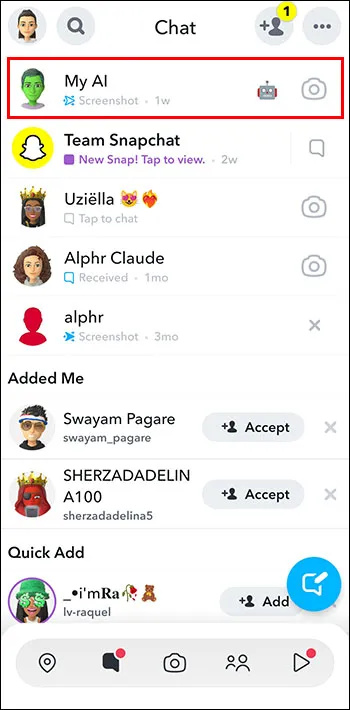
- Vyberte „Nastavení chatu“.
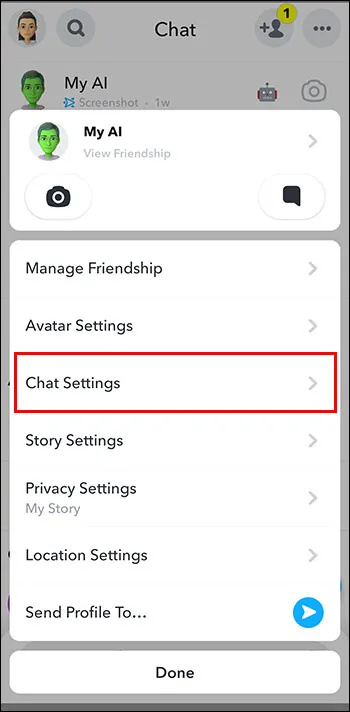
- Vyberte „Vymazat z kanálu chatu“.
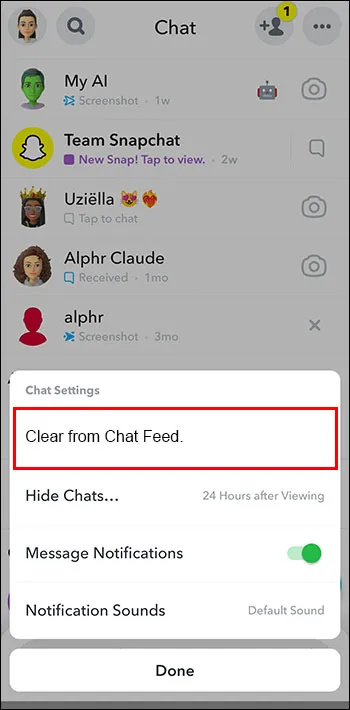
A to je vše, co jste potřebovali udělat.
jak zkontrolovat, zda je port otevřený
Zde je další způsob, jak odstranit My AI z vašeho chatu:
- Otevřete Snapchat a klikněte na svůj Bitmoji vlevo nahoře.
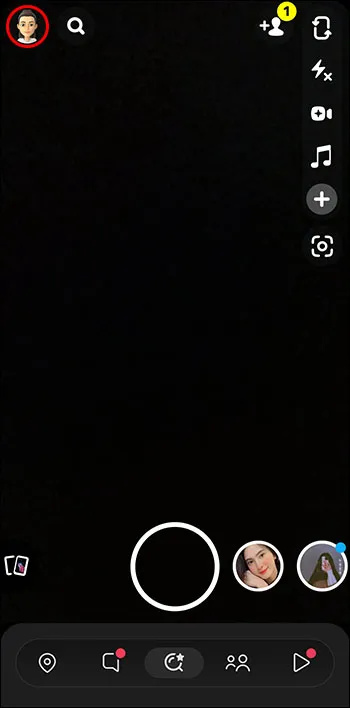
- Jdi do nastavení.'
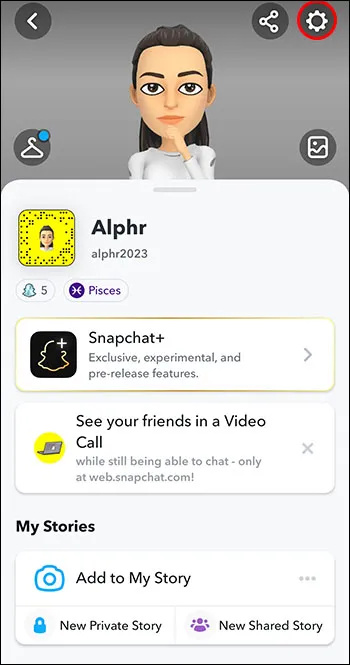
- Přejděte na „Ovládací prvky ochrany soukromí“.
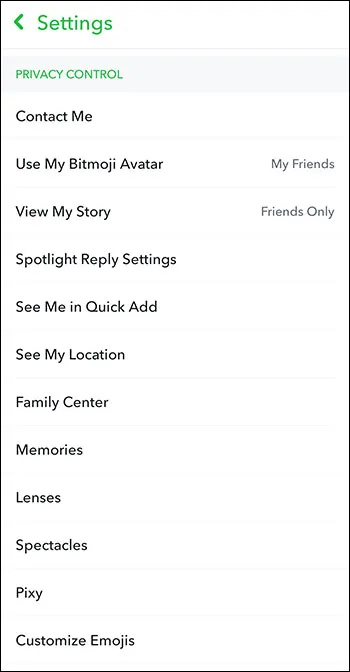
- Vyberte „Vymazat moje data AI“.
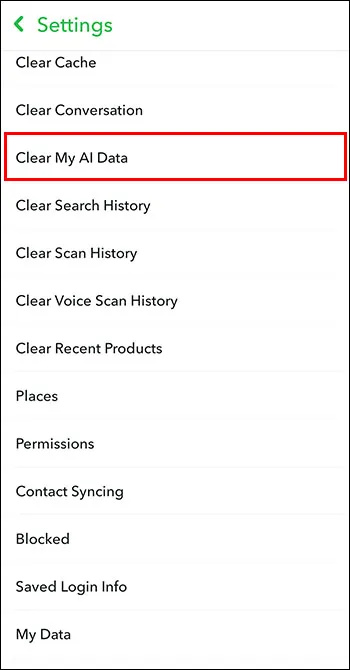
Nyní se tento chat již nebude zobrazovat na začátku vašeho seznamu.
Co se stane, když zachytím svou AI?
Jak již bylo zmíněno, pokud nejste ochotni utrácet za předplatné, budete muset zůstat u Moje AI. Protože to nikam nevede, co s tím vlastně můžete dělat?
Moje umělá inteligence je tu k tomu, aby simulovala přítele, takže ho můžete chytit a posílat mu fotky. Může dokonce reagovat nějakým vlastním obrázkem. Kromě snímků s ním můžete také konverzovat. Používá chatGPT OpenAI k zodpovězení všech otázek, které mu položíte.
Může moje umělá inteligence odpovědět na otázku v jiném chatu?
Pokud moje umělá inteligence dokáže odpovědět na jakoukoli otázku, kterou chcete, dokáže totéž během chatu s přítelem? Odpověď je ano. Můžete položit otázku v chatu se svými přáteli, ale musíte zmínit Moje AI, aby věděl, že otázka je pro ně.
Zde je návod, jak zmínit mou AI v jiném chatu a položit otázku:
- Otevřete chat, kde se chcete na něco zeptat.
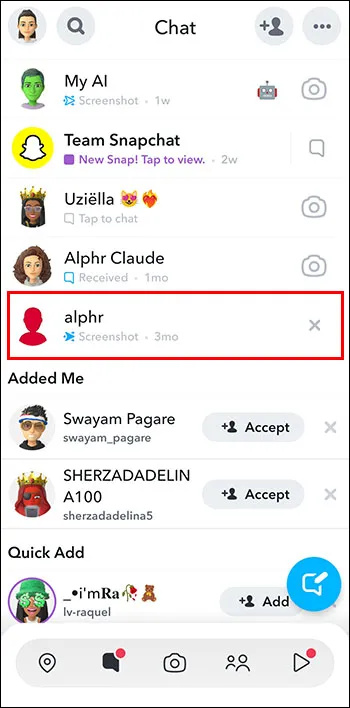
- Napište „@myai“, abyste zmínili Moje AI.
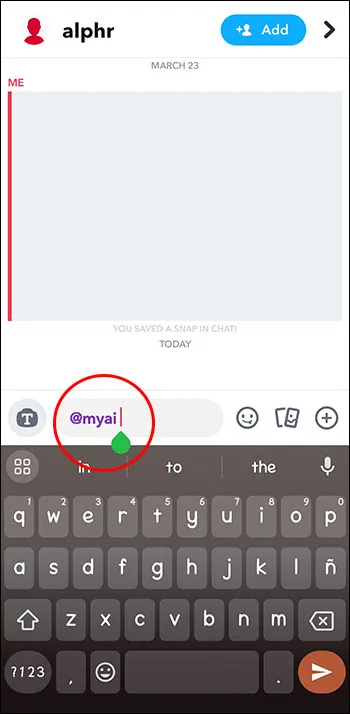
- Napište svou otázku.
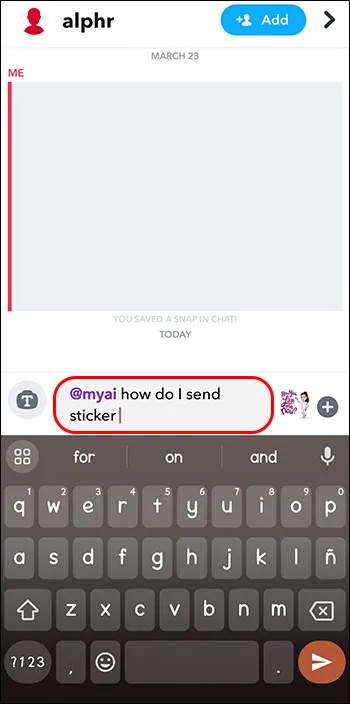
Nyní můžete mít skupinový chat jak se svou AI, tak se svými přáteli.
Jak přizpůsobit svůj avatar pro mou AI
Pokud jste se seznámili s My AI na Snapchatu, možná jste se rozhodli, že se vám tato funkce nakonec líbí. Proč si tedy nepřizpůsobit jeho vzhled?
Zde je návod, jak zajistit, aby vaše Moje AI na Snapchatu vypadala jako vy nebo jak chcete:
- Přejděte na „Avatar“ a změňte jeho vzhled.
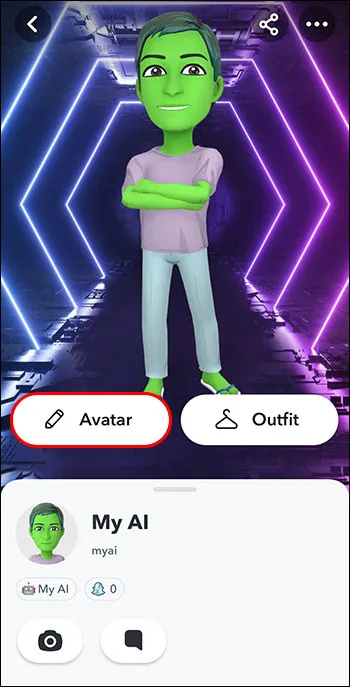
- Klikněte na „Uložit“.
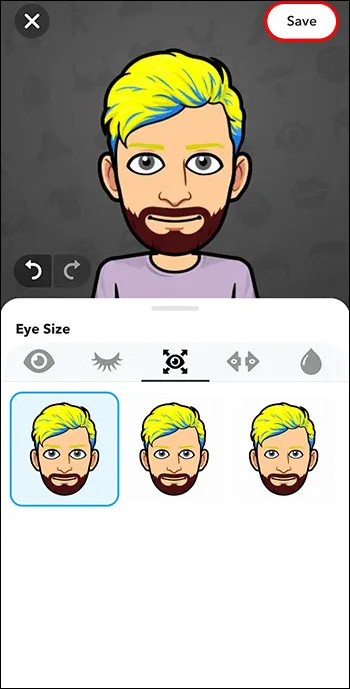
- Přejděte na „Outfit“ a převlékněte se.
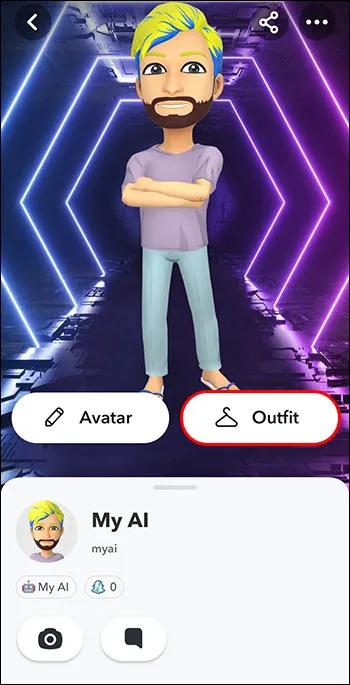
- Klikněte na „Uložit“.
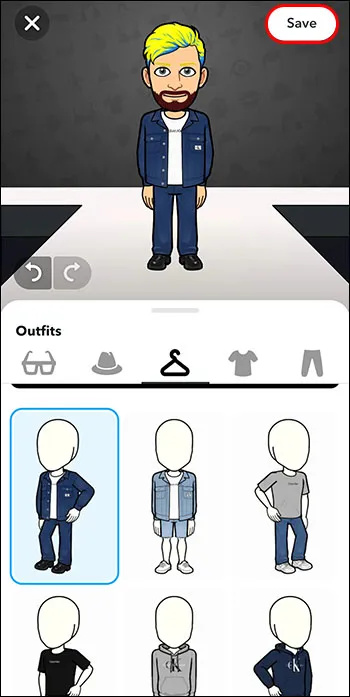
Nyní vaše AI a vy můžete rockovat stejným stylem.
Jak dostat mou AI zpět do vašeho seznamu chatů
Pokud jste omylem odstranili My AI ze svého chatu a nemáte ponětí, jak ji získat zpět, nebojte se. Existuje snadný způsob, jak vrátit Moje AI zpět do seznamu chatu:
jak změnit účet netflix na vizio smart tv
- Do vyhledávacího pole zadejte „Moje AI“.
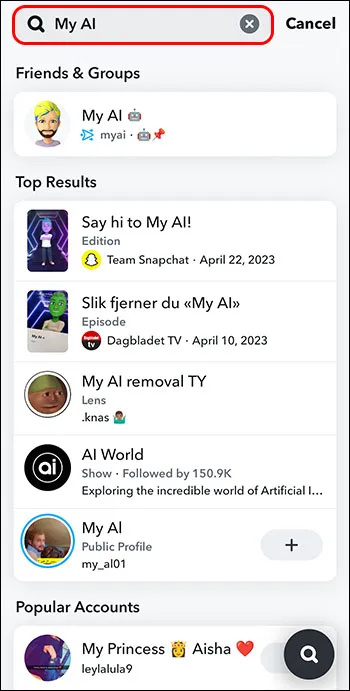
- Klepnutím na něj otevřete chat.
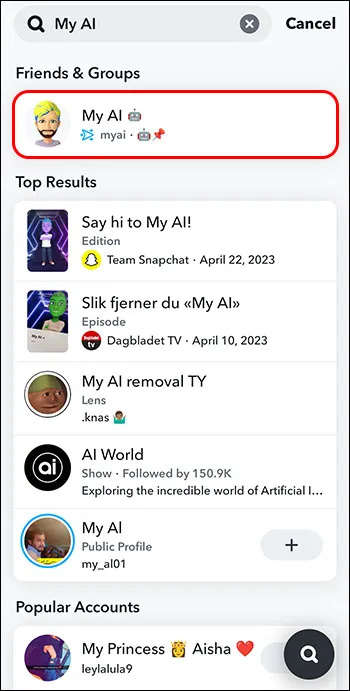
- Pošlete tomu zprávu.
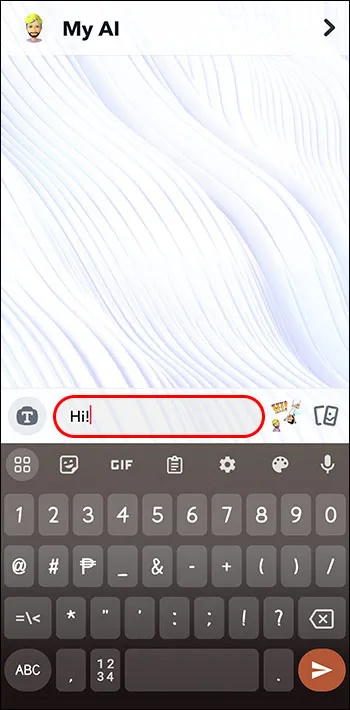
A voila, nyní můžete mluvit s mou AI, jak dlouho budete chtít.
Ukládá Snapchat můj obsah sdílený s mou AI?
Ačkoli existují typy obsahu, který po určité době zmizí, vše, co sdílíte v chatu s My AI, tam zůstane, dokud se nerozhodnete to smazat.
Chcete-li odstranit zprávy z chatu pomocí Moje AI, postupujte takto:
- Klepněte na zprávu a podržte.

- Klikněte na „Smazat“.
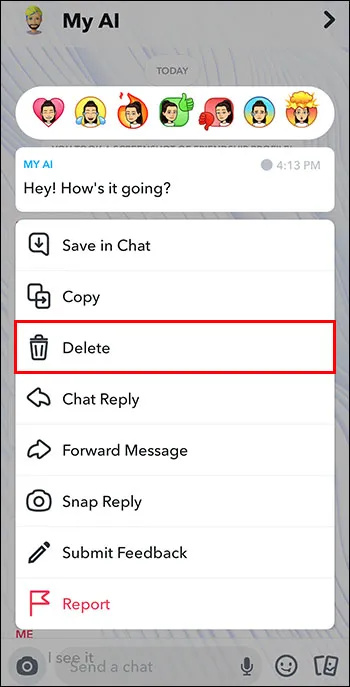
Mohu nahlásit své zprávy AI na Snapchat?
Jako uživatel Snapchatu už pravděpodobně víte, že můžete nahlásit jakýkoli obsah, který se vám z různých důvodů zdá nevhodný. Protože My AI vytvořil Snapchat, možná se ptáte, co dělat, když vám jeho obsah připadá urážlivý?
Zde je to, co musíte udělat:
- Klepněte na zprávu a podržte.

- Stiskněte „Nahlásit“.
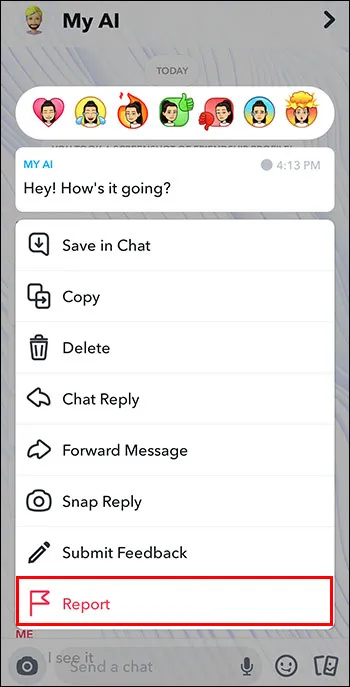
- Vyberte důvod, proč nahlašujete.
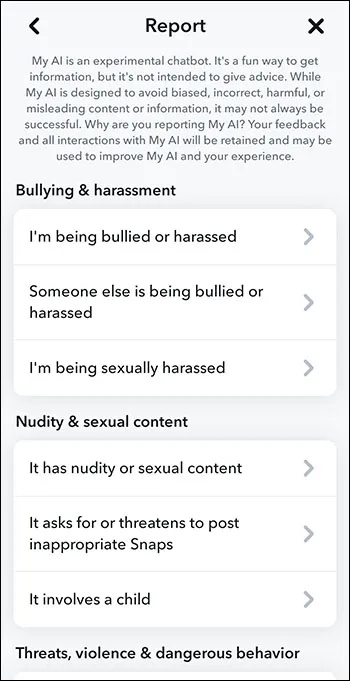
- Klepněte na „Odeslat“.
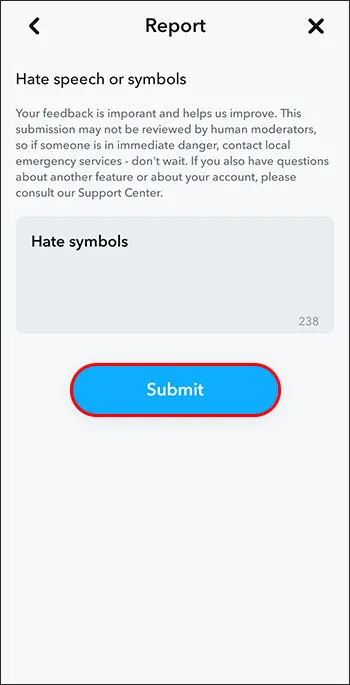
To, že bylo něco vygenerováno na straně Snapchatu, neznamená, že by se to nemělo řídit podmínkami stejně jako všichni ostatní.
Nejčastější dotazy
K čemu moje AI potřebuje moji polohu?
Mohla by vás uchvátit představa, že vás neustále sledují. Ale tím umožníte Moje AI, aby vám dávala doporučení, když o ně ve své oblasti požádáte. Můžete se například zeptat My AI na nejbližší obchod se zvířaty. Sdílení vaší polohy mu umožní odpovědět na tuto otázku za vás.
Pamatujte, že režim „Ghost Mode“ nezabrání My AI vidět vaši polohu, na rozdíl od vašich přátel.
Je Moje AI k dispozici pouze uživatelům Snapchat+?
Na začátku byla tato funkce dostupná pouze pro členy Snapchat+, ale to už neplatí. Nyní jsou však jediní, kdo může odstranit Moje AI z horní části seznamu chatu.
Jaká je role Moje AI?
Tato funkce je zde, aby vám poskytla informace o vaší oblasti nebo odpověděla na vaše případné dotazy. Můžete si ho také nacvaknout jako každý jiný kamarád na Snapchatu a upravit jeho vzhled. Může být také začleněn do chatů s vašimi přáteli a odpovídat na jakékoli otázky, které tam položíte.
Mít přítele nikdy nebolí, i když jsou umělé
Funkce Moje umělá inteligence na Snapchatu může poskytnout odpovědi na různé otázky, poskytnout doporučení ve vaší oblasti nebo jen být s vámi a chatovat, když není nikdo jiný k dispozici. Aplikace také umožňuje přizpůsobit si avatara, aby se ještě více cítil jako přítel. Pokud se vám však tato funkce nelíbí, budete se muset stát členem Snapchat+, abyste ji mohli odstranit z horní části chatu.
Použili jste doposud My AI? Považujete tuto funkci za užitečnou a pro jaké účely? Řekněte nám to v sekci komentářů níže.
deaktivovat trackpad, když je myš připojena









